Pomóż w opracowaniu witryny, udostępniając artykuł znajomym!
Po pierwsze, twój komputer musi spełniać minimalne wymagania systemowe do instalacji SCADA WinCC v.7 na nim:
- CPU Intel Pentium III 1GHz;
- RAM 1 Gb;
- Dysk twardy o pojemności co najmniej 2 GB wolnego miejsca na dysku;
- VRAM 16MB /
Przed zainstalowaniem WinCC należy upewnić się, że Usługa kolejkowania wiadomości jest zainstalowana (Rysunek 1).
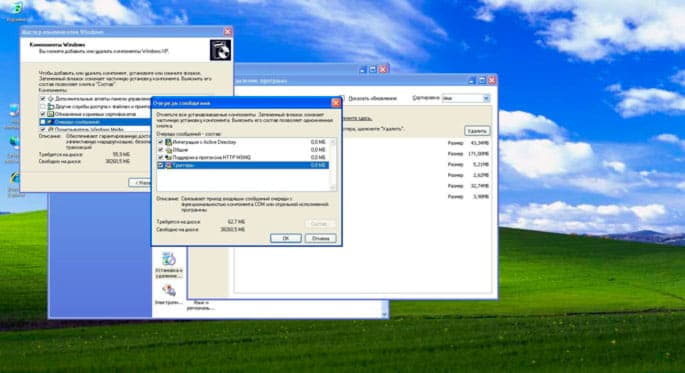
Rysunek 1
Nie polecam używania różnych przyciętych i zmodyfikowanych zestawów Windows XP, aby później nie mieć problemów z instalacją WinCC. Najlepiej jest używać domyślnego systemu Windows jako działającego systemu operacyjnego.
Pierwszym krokiem instalacji jest więc wybór języka. Zazwyczaj wybieram tutaj język angielski. Wybierz i kliknij Dalej (Rysunek 2).
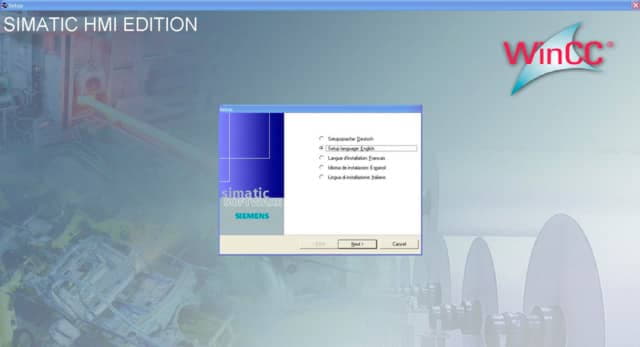
Rysunek 2
Następnie wybierz języki do zainstalowania. Zwykle zostawiam tylko angielski (rysunek 3).
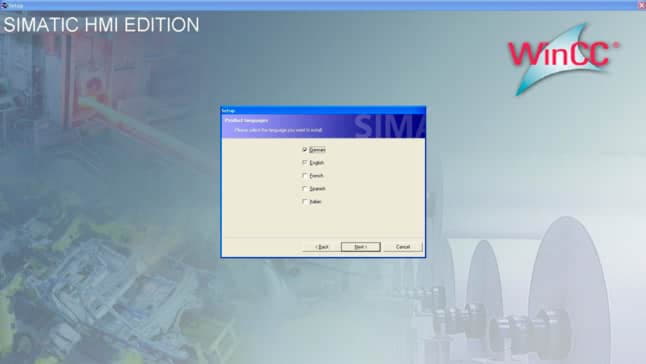
Rysunek 3
Jeśli instalujesz WinCC po raz pierwszy, w następnym oknie lepiej wybrać „Instalacja pakietu” (Rysunek 4).
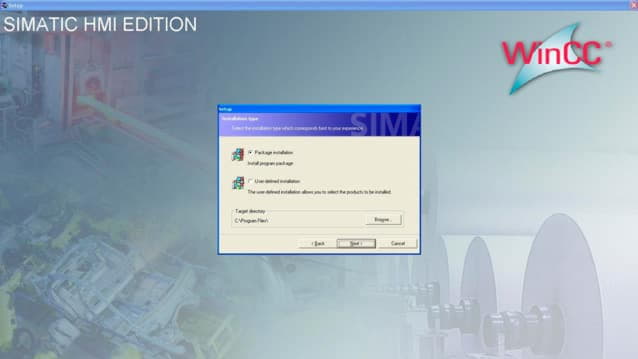
Rysunek 4
Następnie zaznacz niezbędne dodatkowe pakiety do instalacji. Możesz wybrać wszystko, ale należy sprawdzić Simatic NET (Rysunek 5).
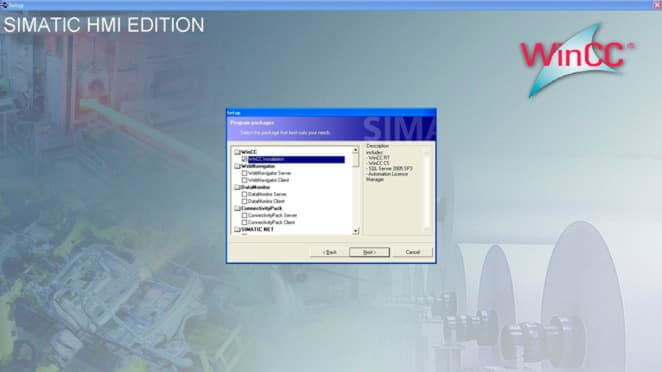
Rysunek 5
W następnym oknie ponownie zostaną wyświetlone wszystkie pakiety, które zostaną zainstalowane, wymagana przestrzeń dyskowa i ścieżka instalacji. Jeśli wszystko jest w porządku, kliknij Dalej (Rysunek 6).
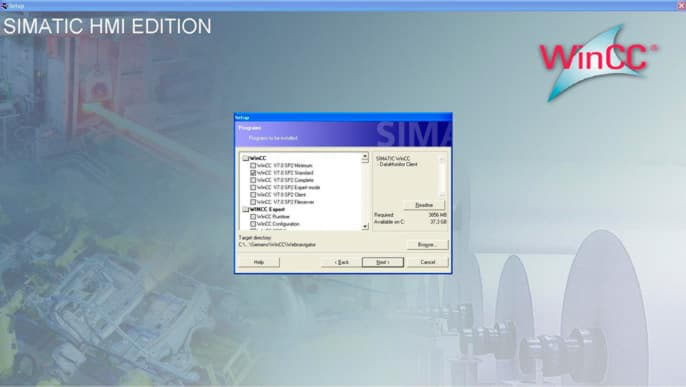
Rysunek 6
Ponownie akceptujemy warunki umowy licencyjnej (Rysunek 7).
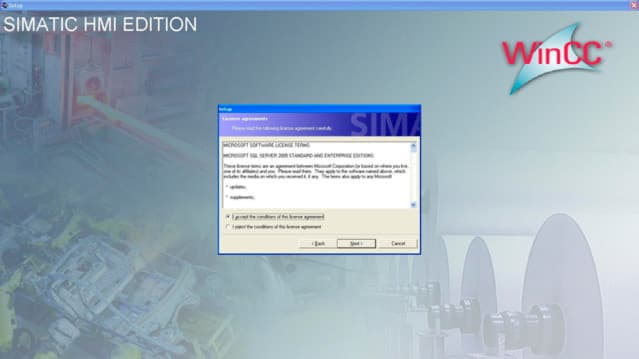
Rysunek 7
Następnie instalator wyświetli ostrzeżenie o zmianach w rejestrze i lokalnych politykach bezpieczeństwa. Zaakceptuj i kliknij Dalej (Rysunek 8).
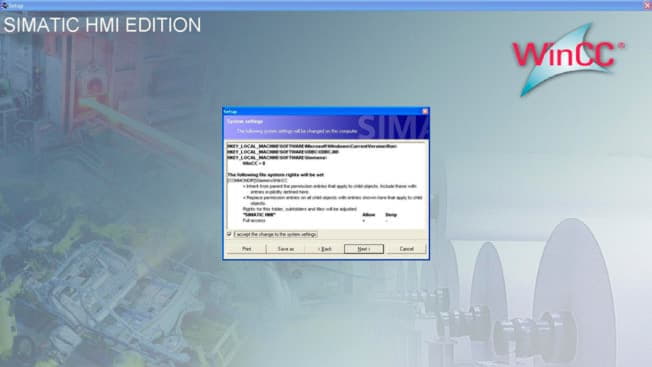
Rysunek 8
A potem ostatnie okno pojawi się przed rozpoczęciem instalacji. Kliknij „Zainstaluj”. Następny będzie postęp instalacji, w którym wszystkie komponenty zostaną zainstalowane w kolejności.
Po instalacji pojawi się monit o wprowadzenie klucza licencyjnego. Jeśli tak, możesz go natychmiast wprowadzić, jeśli nie, możesz kliknąć „Dalej” i wprowadzić go później.
Ostatnie okno zapisuje ustawienia zabezpieczeń. Kliknij „Apply”, poczekaj na aplikację i wyjdź, naciskając przycisk „Exit” (Rysunek 9).
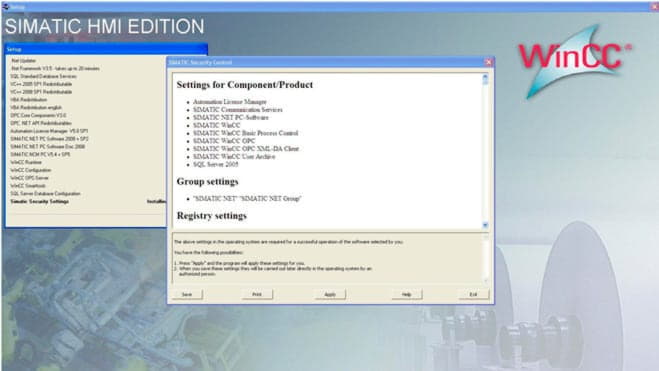
Rysunek 9
Po instalacji musisz natychmiast zrestartować komputer i rozpocząć pracę w WinCC 7!